


Windowsパソコンにはボイスレコーダーというアプリが標準搭載されており、それを利用すれば専門の録音ツールをインストールする必要がなく、直接パソコンの音声を録音できます。ダウンロードできない曲、ライブ配信で流れる曲などを録音して保存しておけばいつでもどこでも曲を楽しめるから、非常に便利です。
しかし、このアプリで録音する際にはひとつの問題があります。すなわち出力ファイル形式はデフォルトでM4Aになっており、互換性のために一部のプレイヤーではこのファイルを開けません。
ここではこの問題を解決するために、WindowsパソコンのボイスレコーダーをMP3に変換する方法をご紹介します。
WindowsパソコンのボイスレコーダーをMP3に変換する効率高いソリューションをお探しでしたら、WonderFox HD Video Converter Factory Proという強力な変換ソフトを使ってみましょう。
500以上の動画/音声形式と豊富なコーデックに対応しており、使い方も非常に簡単で、初心者でも僅かなステップでWindowsパソコンのボイスレコーダー録音をMP3に変換することができます。形式を変換しながら音声を結合・カット・分割等で加工したり、音量などのパラメータを調整したりすることができます。そしてバッチ処理モードを活用すれば、複数のファイルを一括で変換することができます。
では、さっそくWonderFox HD Video Converter Factory Proを無料ダウンロード無料ダウンロードしてインストールし、WindowsパソコンのボイスレコーダーをMP3に変換する手順を読んでいきましょう。
WonderFox HD Video Converter Factory Proを実行し、最初の画面で「変換」機能を選択して「ビデオコンバータ」画面を開きます。次に「ファイル追加」ボタンをクリックしてMP3形式に変換したい全てのボイスレコーダーファイルを一括で読み込みます。


「出力フォーマットを選択」との文字の下にある大きな形式アイコンをクリックして500以上のプリセットから構成する出力形式リストを開き、「音楽」カテゴリに移動してMP3を出力形式として選択します。
変換の前に、「パラメータ設定」ボタンをクリックして録音の音量やチャンネル、ビットレート、サンプリングレートなどを設定できます。


出力フォルダ欄の「▼」アイコンをクリックしてMP3の保存先を設定します。最後に「変換」ボタンをクリックしてWindowsパソコンのボイスレコーダーをMP3に変換します。
あわせて読みたい:音声をMP3で録音する簡単な方法、iPhoneのボイスメモをMP3に変換する方法


Helium Converterというフリーソフトを利用して無料でWindowsパソコンのボイスレコーダーをMP3に変換することができます。必要に応じてMP3の音質、音量、チャンネルをカスタマイズできます。また、バッチ処理モードを活用して複数のファイルを一括で変換することも可能です。MP3の他、FLAC/OGG/WAV/WMAに変換することもできます。
WindowsパソコンのボイスレコーダーをMP3に変換する手順
Helium Converterを実行し、「ファイル追加」ボタンをクリックしてMP3に変換したいボイスレコーダー録音を選択して読み込む >> 「変換後のフォーマット」ドロップダウンリストからMP3を選択 >> 「保存先」欄の「開く」ボタンをクリックしてMP3の保存先を設定 >> 「変換する」ボタンをクリックし、WindowsパソコンのボイスレコーダーをMP3に変換する。


iWisoft Free Video ConverterはWindowsパソコンで使える無料の変換ソフトです。ボイスレコーダーをMP3に変換できるだけでなく、録音のトリミング編集をしたり、音量やサンプリングレート、ビットレート、チャンネル等の音声パラメータを調整したりすることもできます。また、MP3だけでなく、ボイスレコーダー録音をWAVやWMA等に変換することも可能です。
WindowsパソコンのボイスレコーダーをMP3に変換する手順
①iWisoft Free Video Converterを実行し、「Add」をクリックしてボイスレコーダーの録音データを選択して変換ソフトにインポートします。
②「Profile」>>「Common Audio」をクリックし、MP3のプロファイルを選択します。
③「Edit」をクリックして録音データのトリミング編集ができます。「Setting」をクリックして音声パラメータを設定できます。
④「START」ボタンをクリックし、WindowsパソコンのボイスレコーダーをMP3に変換します。変換完了後、「Find Target」をクリックして出力のMP3ファイルを確認できます。
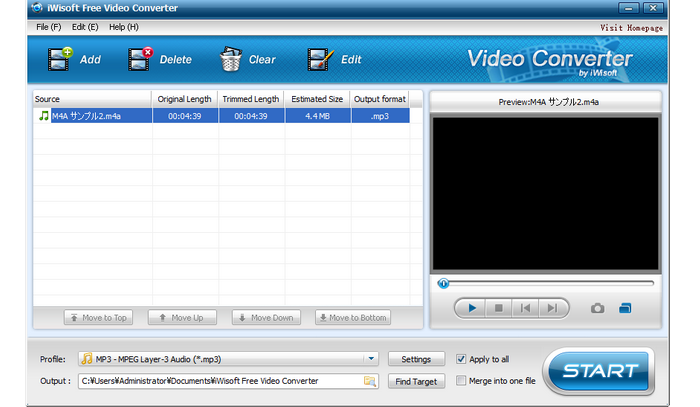

インストール不要なソリューションを求めるなら、音楽変換サイトを利用してオンラインでWindowsパソコンのボイスレコーダーをMP3に変換することも可能です。しかし、変換のスピードが遅いし、ファイルをアップロード&ダウンロードする必要もありますから、効率悪いです。
次にMedia.ioというサイトを利用してオンラインでボイスレコーダーをMP3に変換する手順をご紹介しましょう。
Media.ioにアクセス >> 「ファイルを選択」ボタンをクリックして変換したいボイスレコーダーファイルを選択 >> 出力形式のドロップダウンリストからMP3を選択 >> 「変換」ボタンをクリックしてオンラインでボイスレコーダーをMP3に変換 >> 変換完了後、「ダウンロード」ボタンをクリックしてMP3ファイルをパソコンに保存。


1.
2.
3.
4.
5.
6.

Windows10でシステム・マイク音声を録音する方法

NHKラジオ らじるらじるを録音して保存する方法

M4AをMP3に変換できるフリーソフトおすすめ7選
以上、WindowsパソコンのボイスレコーダーをMP3に変換する方法を紹介させて頂きました。お役に立てますと幸いです。
一つや二つのファイルを変換したいならフリーソフトやオンラインサイトを利用すれば十分だと思いますが、効率を重視するソリューションを求めるなら、WonderFox HD Video Converter Factory Proを利用してみましょう。ちなみに、このソフトはボイスレコーダーをMP3に変換できるほか、直接MP3形式でWindowsパソコンを録音することもできます。音質は高く、時間制限はありません。ニーズのある方はぜひ使ってみてくださいね。
無料体験はこちら ↓
利用規約 | プライバシーポリシー | ライセンスポリシー | Copyright © 2009-2025 WonderFox Soft, Inc. All Rights Reserved.